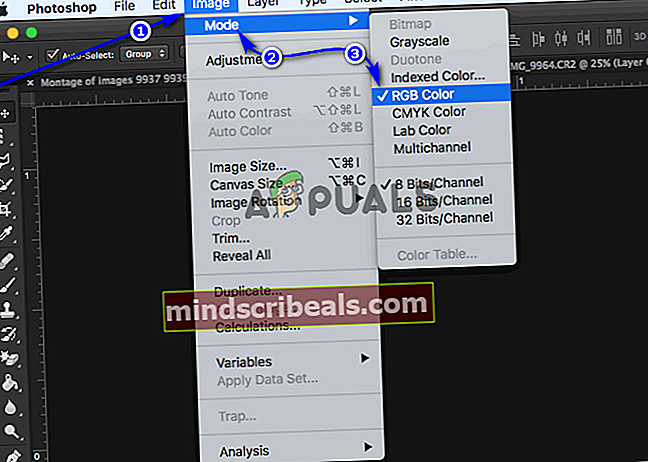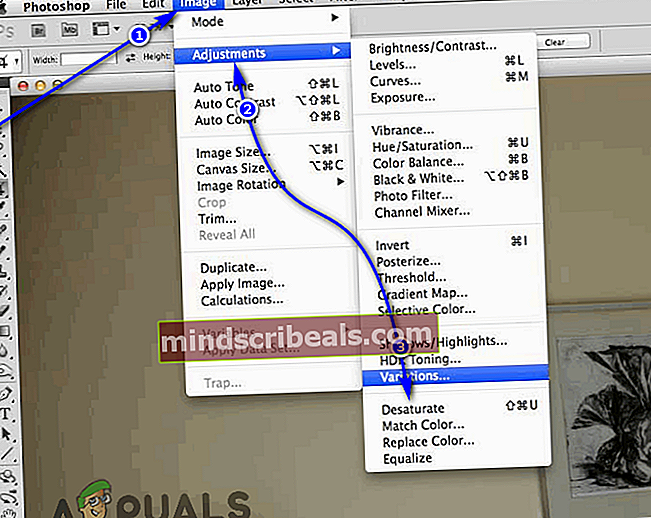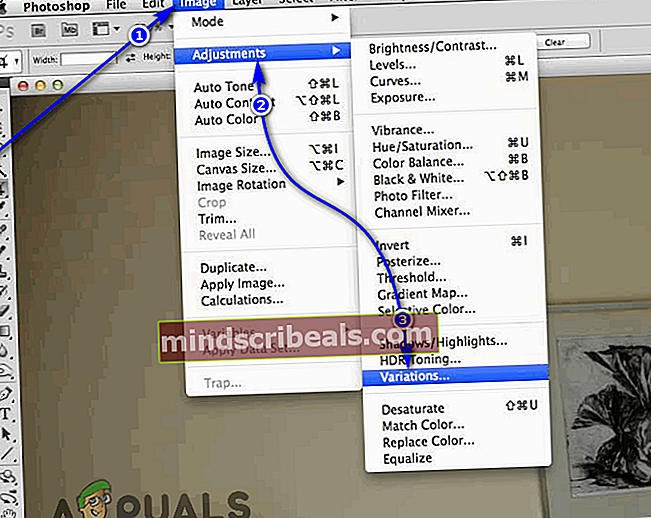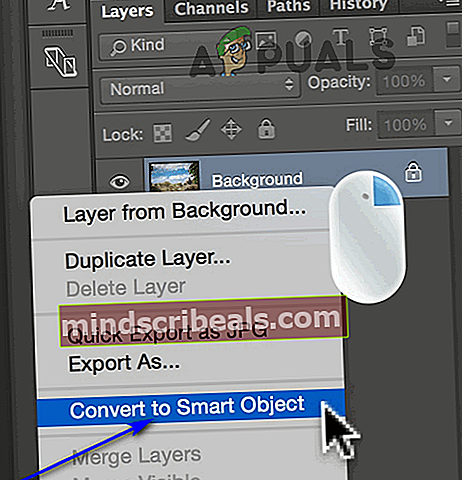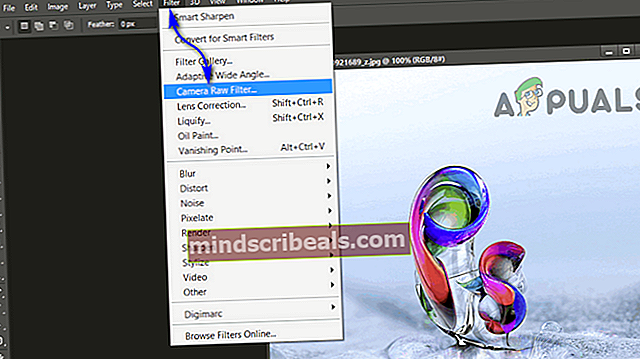Hvordan Photoshop et bilde for å ha en Sepia-tone
En sepiatone er en monokrom fargetone som er rødbrun. Tilbake i dagene da hvert eneste fotografi måtte utvikles, hadde hvert utviklet bilde denne fargen fordi sepia, et stoff avledet fra blekket som ble kastet ut av blekksprut, var en ingrediens i emulsjonen som ble brukt i fotografiutviklingen. Fotoutviklingsteknikker i dag og tid, samt begynnelsen av digital fotografering, har resultert i at sepiatonen ikke bare er et konstant trekk ved hvert fotografi. Imidlertid er den monokrome fargen vi kjenner som sepia fremdeles ønsket - fargen gir et bilde et antikt preg og et bluss av nostalgi, noe som får bildet til å virke eldre. Tro det eller ei, det er noe mange liker å ha i bildene sine.
Å utvikle bildene dine som folk pleide å komme tilbake i det som nå kan like godt være steinalderen, bare slik at fotografiene har en sepiatone, ville være ganske latterlig. Heldigvis har sepiatonen nå blitt populært som en 'effekt' som du kan bruke digitalt på alle bilder du tar med en innspillingsenhet. Å bruke en sepiatone på fotografier er noe som hver bildeditor der ute, uavhengig av kompleksitet, er i stand til å gjøre - fra den djevelsk grunnleggende bildeditoren du pleide å ha på den flipptelefonen din til Photoshop, innbegrepet av bilderedigeringsprogramvare. .
Å bruke Photoshop for å legge til en sepiatone som et overlegg til et eksisterende bilde er en ganske enkel prosedyre, og her kan du gjøre det:
Legge til en sepiatone til bilder i Photoshop 2015
Hvis du bruker Photoshop 2015 og ønsker å legge til en sepiatone i et hvilket som helst bilde, må du:
- Åpen bildet du vil legge til sepiatonen i Photoshop.
- Hvis det valgte bildet er gråtoner (eller hvis du vil svart / hvitt), klikker du påBilde> Modus> RGB-farge. Hvis bildet du har valgt er i farger, klikker du påBilde> Justeringer> Desaturate.
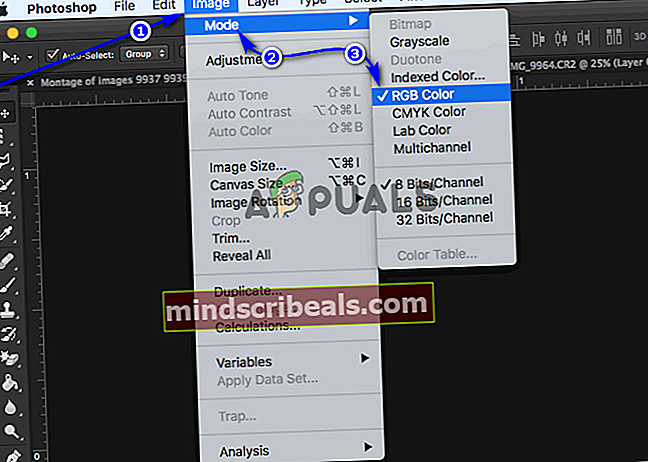
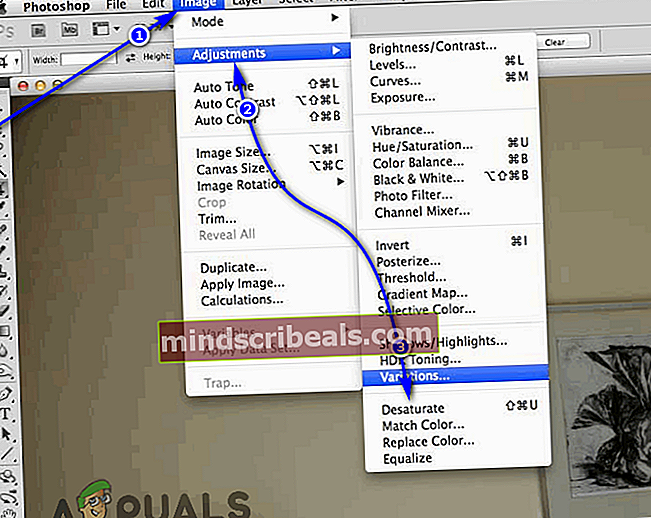
- Klikk påBilde>Justeringer> Variasjoner ....
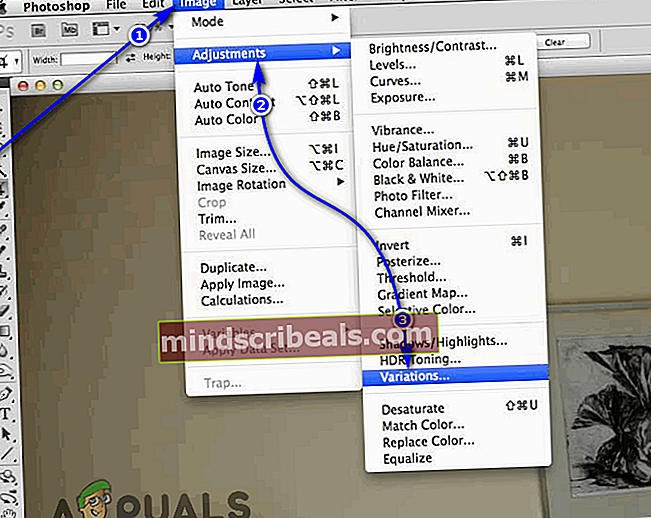
- Dra glidebryteren forFineCoarse ned til et punkt der det ikke er mer enn ett hakk mindre enn medianverdien (midt).
- Klikk en gang påMer gul.
- Klikk en gang påMer rødt.
Valgfri: IVariasjonerdialogboksen, kan du klikke påLagreknappen for å lagre de nøyaktige innstillingene for et sepia-toneoverlegg. Neste gang du vil bruke sepiatonen på et hvilket som helst bilde, kan du bare bruke innstillingene du allerede har lagret.
- Klikk påOK.
Du kan eksperimentere med de mange alternativene du har iVariasjonerdialogboksen for å bruke fargetoner i en rekke forskjellige farger på bildene dine.
Legge til en Sepia-tone til bilder i Photoshop CS6 og CC
Hvis du bruker Photoshop CS6 eller CC, kan du også bruke en sepiatone på hvilket som helst bilde du vil brukeCamera Raw Filter. Dette alternativet er bare levedyktig for brukere av Photoshop CS6 og Photoshop CC. Hvis du vil bruke dette alternativet, må du:
- Åpen bildet du vil legge til sepiatonen i Photoshop.
- Naviger tilLagog klikk på menyen øverst til høyre.
- Klikk på i menyenKonverter til Smart Object.
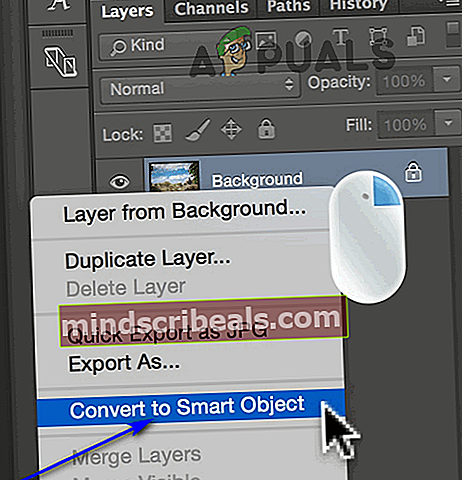
- Klikk på på menyen du ser øverst på skjermenFilter> Camera Raw Filter ....
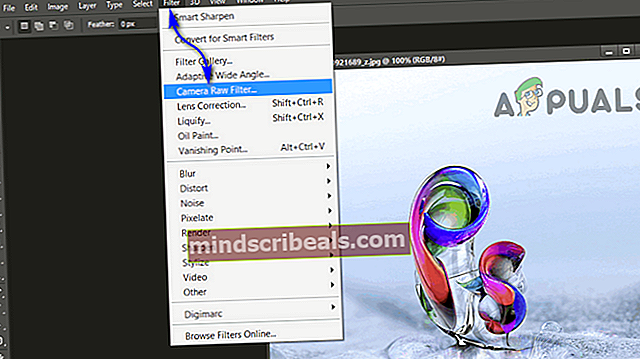
- I høyre rute påCamera Raw Filtervindu, vil du se en serie ikoner. Når du holder musepekeren over hvert av disse ikonene, avslører de respektive navn i en dialogboks. Hold markøren over hver til du kommer til ikonet forHSL / gråtonerknappen (det vil være den fjerde knappen fra venstre), og klikk på den når du har funnet den.
- Merk av i avmerkingsboksen ved siden avKonverter til gråtoner alternativ.
Merk: Med bildet ditt i svart og hvitt kan du justere skyggen og intensiteten til det svarte i bildet ved å rote med fargebryterne iHSL / gråtonerdialog. Gitt, bildet ditt har ikke lenger noen farger, og endringer i glidebryterne vil ikke legge til farger i bildet ditt, men hvis du endrer intensiteten til noen av fargene som bildet inneholder, vil det endre skyggen og intensiteten til hver enkelt del av bildet som inneholder den fargen.
- Til høyre forHSL / gråtonerknappen vi tidligere lokaliserte og klikket på, vil du finne en knapp forSplit toning. Klikk på den.
- NårSplit toningmenyen dukker opp, justerer duFargetone, som ligger underSkyggerseksjon, til hvilken som helst verdi mellom 40 og 50 for å legge til en fargetone som ligner sepiatonen i bildet ditt. Du kan alltid justere den valgte verdien til en hvilken som helst annen verdi mellom 40 og 50 for å få den eksakte typen sepiatone du ønsker senere. Du vil ikke merke en sepiatone i bildet ditt ennå, så ikke vær redd.
- For å få den sepiafargetonen du valgte, faktisk brukt på bildet ditt, justerer duMetningglidebryteren. TilMetning, hvilken som helst verdi rundt 40 er et anstendig punkt å starte på, og du kan justere verdien senere for å tilfredsstille dine preferanser.
- Klikk påOK iCamera Raw Filtervindu.
- Du vil nå legge merke til at den sepiatonen du har spesifisert, er lagt til bildet ditt. Fargetonen blir lagt til som et filterlag til bildet iLagrute.
Å bruke en sepiatone på et bilde er en oppgave som praktisk talt alle bilderedigeringsprogrammer der ute er dyktige på, men hvis du leter etter det absolutt beste og vil bruke det absolutt beste, er Photoshop veien å gå.